😉 OpenToonz Tutorial English ▶ How to PAINT #08
Summary
TLDREste tutorial de OpenToonz explica cómo usar herramientas de pintura y color para dibujos vectoriales y de imagen. Se enseña a trabajar con la herramienta de pintura, el borrador, y cómo manejar áreas cerradas que se pueden pintar. También se muestra cómo cerrar huecos en los dibujos vectoriales con la herramienta de cinta. Un aspecto destacado es la importación automática de paletas de colores desde imágenes externas, lo que ahorra tiempo al evitar la selección manual de colores. Además, se explica cómo agregar sombras ajustando la opacidad, sin afectar las líneas del dibujo, optimizando el flujo de trabajo para proyectos de animación.
Takeaways
- 😀 En OpenTune, se pueden pintar tanto dibujos escaneados como dibujos creados directamente en el programa utilizando las paletas de colores.
- 😀 Existen dos tipos de dibujos en OpenTune: dibujos vectoriales y dibujos de imagen, ambos permiten pintar áreas cerradas y borrar líneas o áreas.
- 😀 La herramienta más útil para pintar es el **Pote de pintura**, que permite modificar configuraciones como deshacer el pintado o borrar áreas específicas.
- 😀 La opción **Ver áreas rellenables** permite comprobar si un área está completamente cerrada para poder pintarla. Si una línea está rota, no podrá ser rellenada hasta corregirse.
- 😀 Para solucionar los huecos en las líneas, se puede utilizar la **herramienta Cinta** o la tecla **Seguir**, que automáticamente cierra los espacios.
- 😀 Si ya tienes un diseño de personaje en otro programa, como Photoshop, puedes importar automáticamente los colores y crear la paleta en OpenTune sin tener que hacerlo manualmente.
- 😀 La opción **Cargar modelo de color** permite importar una imagen de un diseño y generar una paleta de colores automáticamente, ahorrando tiempo y esfuerzo.
- 😀 Al importar una imagen, OpenTune puede agregar los colores similares y crear una paleta, facilitando la integración de los colores preexistentes del diseño.
- 😀 Para crear sombras sin que interfieran con las líneas de contorno, puedes usar colores semitransparentes (como el rojo) y ajustar la opacidad.
- 😀 La herramienta de importación de paleta automática es especialmente útil para proyectos donde los animadores envían cartas de personajes ya creadas en otros programas, evitando errores y aumentando la eficiencia.
Q & A
¿Cuál es la función principal de la herramienta 'Pote de pintura' en OpenToonz?
-La función principal del 'Pote de pintura' es rellenar áreas cerradas en los dibujos vectoriales e imágenes, permitiendo pintar rápidamente y modificar configuraciones como deshacer la pintura o borrar líneas.
¿Cómo se puede verificar si un área está completamente cerrada para ser pintada?
-Se puede activar la opción 'Ver áreas rellenables' desde el menú de visualización, lo que muestra las áreas que se pueden pintar al resaltar las zonas cerradas del dibujo.
¿Qué sucede si el dibujo tiene una línea abierta o no cerrada?
-Si hay una línea no cerrada, no se podrá pintar esa área. Para solucionarlo, se puede usar la herramienta 'Cinta' o 'Follow you', que cierra automáticamente el hueco para permitir el llenado con pintura.
¿Qué beneficio tiene importar un modelo de colores (paleta) desde otro programa como Photoshop?
-Importar una paleta desde otro programa, como Photoshop, ahorra tiempo, ya que OpenToonz genera automáticamente una paleta a partir de los colores de la imagen importada, sin necesidad de seleccionar colores manualmente.
¿Cómo se crea una paleta automática a partir de una imagen?
-Para crear una paleta automática, se debe ir a 'Archivo', luego seleccionar 'Cargar modelo de color', elegir la imagen que contiene los colores, y aplicar la opción para que OpenToonz genere una paleta basada en los colores presentes en la imagen.
¿Qué opción permite que colores similares se combinen al importar una paleta?
-La opción 'Integrar colores similares en un solo destino' permite combinar colores que son muy parecidos, como en el caso de un degradado, para evitar que se creen tonos adicionales innecesarios.
¿Qué herramienta se utiliza para hacer sombras sin que aparezca la línea de contorno?
-Se puede usar la herramienta de pintura con color rojo para dibujar la línea de sombra, ajustando la opacidad para que la sombra aparezca sin líneas de contorno visibles.
¿Cómo se puede realizar un sombreado sobre un dibujo ya pintado?
-Incluso si el dibujo ya está pintado, se pueden agregar sombras dibujando nuevamente sobre él con un color (como el rojo) y ajustando la opacidad para que el sombreado se vea sin líneas visibles.
¿Qué ventajas tiene la opción de ver áreas rellenables en OpenToonz?
-Esta opción es útil para asegurarse de que todas las áreas del dibujo estén correctamente cerradas y puedan ser rellenadas sin problemas, lo que facilita el proceso de pintura y evita errores.
¿Por qué es útil importar una carta de personajes cuando se trabaja en proyectos grandes?
-Importar una carta de personajes es útil porque permite crear rápidamente una paleta de colores ya definida en otro programa, lo que ahorra tiempo en la creación de colores y asegura la consistencia visual en todo el proyecto.
Outlines

Esta sección está disponible solo para usuarios con suscripción. Por favor, mejora tu plan para acceder a esta parte.
Mejorar ahoraMindmap

Esta sección está disponible solo para usuarios con suscripción. Por favor, mejora tu plan para acceder a esta parte.
Mejorar ahoraKeywords

Esta sección está disponible solo para usuarios con suscripción. Por favor, mejora tu plan para acceder a esta parte.
Mejorar ahoraHighlights

Esta sección está disponible solo para usuarios con suscripción. Por favor, mejora tu plan para acceder a esta parte.
Mejorar ahoraTranscripts

Esta sección está disponible solo para usuarios con suscripción. Por favor, mejora tu plan para acceder a esta parte.
Mejorar ahoraVer Más Videos Relacionados

😉 OpenToonz Tutorial English ▶ COLOR Palettes #07
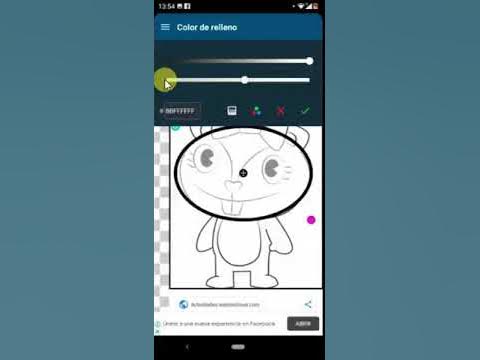
graficos vectoriales youtube

😎 OpenToonz ▶ Rigging Tutorial with Skeleton Tool

How to turn pencil and paper DRAWINGS into DIGITAL ART - NO DIGITAL TABLET [2022]
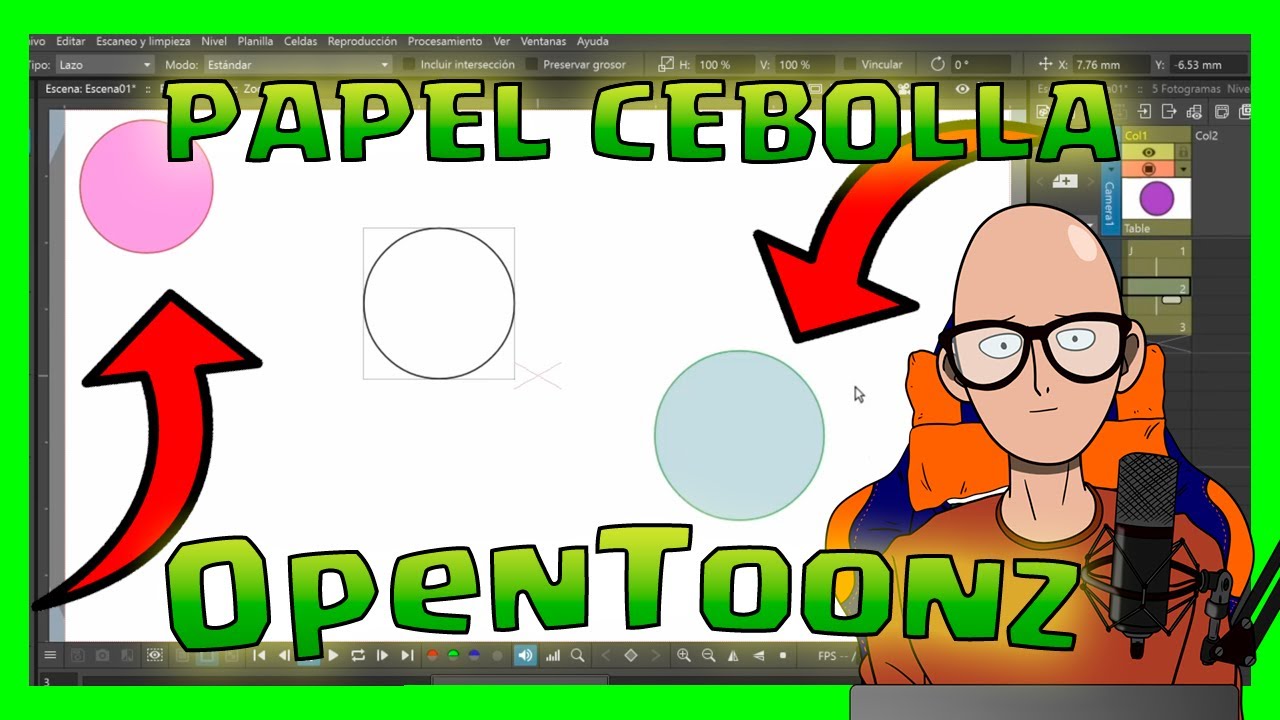
😉 OpenToonz Tutorial English ▶ Onion Skin #05
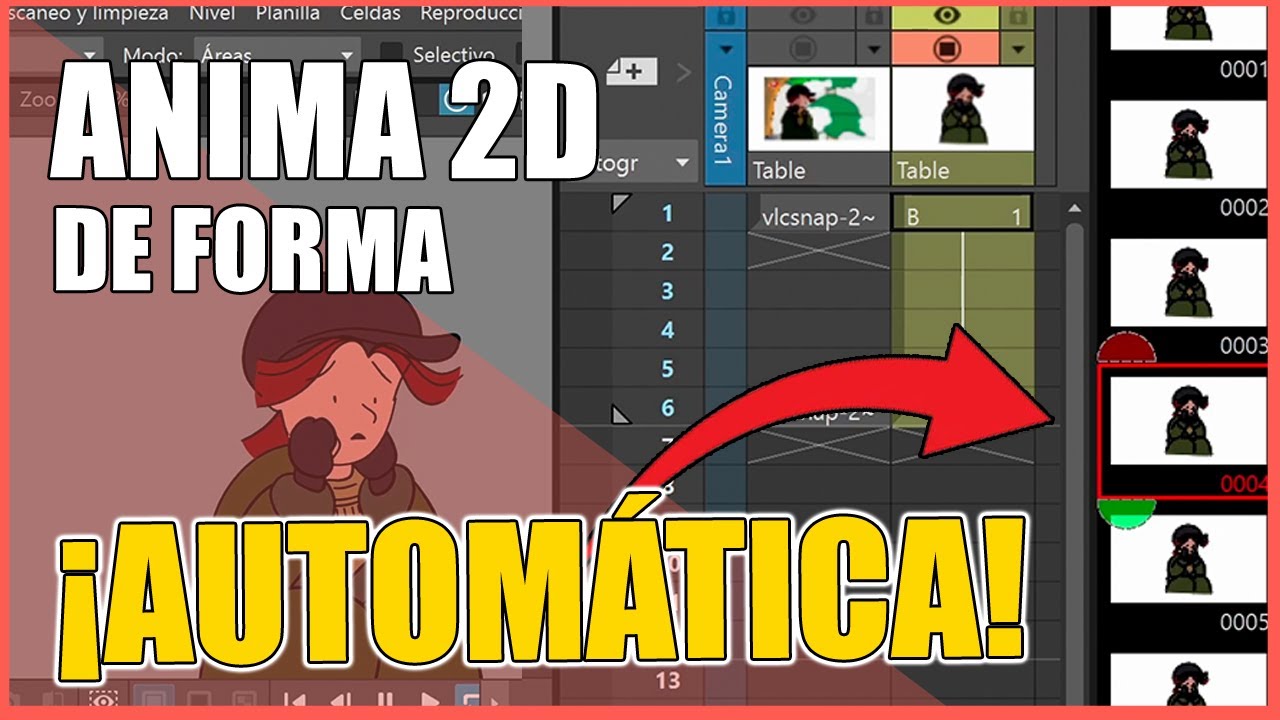
🚀 How to make AUTOMATIC 2D Animations with Opentoonz
5.0 / 5 (0 votes)